Como desligar dados de celular para Airdrop e o que acontece quando você os desativa
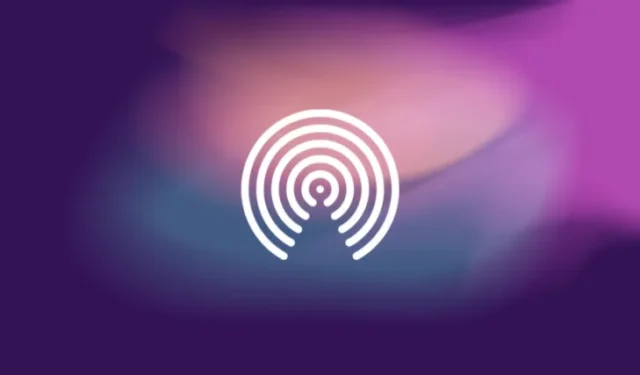
O que saber
- A Apple permite que você continue uma transferência AirDrop usando dados de celular no iOS 17.1, mesmo quando seu iPhone sai do alcance do AirDrop com outro dispositivo Apple.
- Você pode, no entanto, desativar esta opção acessando Ajustes > Geral > AirDrop > Fora de alcance e desativando Usar dados de celular .
- Os dados celulares para AirDrop podem ser desativados quando você deseja evitar cobranças adicionais pelo uso de dados móveis para transferências de arquivos grandes ou para evitar cobranças de roaming durante viagens.
- Confira o guia abaixo com capturas de tela para saber mais.
Com o iOS 17.1, a Apple atualizou o recurso AirDrop em iPhones com a capacidade adicional de continuar enviando ou recebendo arquivos via AirDrop através de uma rede celular quando você sair do alcance do AirDrop. Para que esta funcionalidade funcione, você precisa ter os Dados Celulares habilitados nas configurações do AirDrop, bem como um plano de dados ativo que será usado para transferir arquivos pela Internet.
Se você não deseja usar dados de celular para AirDrop ou se seu plano de celular atual não oferece dados suficientes, recomendamos desligar os dados de celular para AirDrop imediatamente para evitar cobranças adicionais.
Como desativar dados de celular para AirDrop
O AirDrop sobre dados celulares pode ser benéfico ao transferir arquivos grandes entre dispositivos Apple sem a necessidade de permanecer no alcance do AirDrop do outro dispositivo. No entanto, você pode desativar esse recurso para evitar cobranças adicionais de dados da sua operadora de celular ou para evitar tarifas de roaming quando estiver viajando.
Para desligar os dados do celular para AirDrop, abra o aplicativo Ajustes no seu iPhone e toque em Geral .
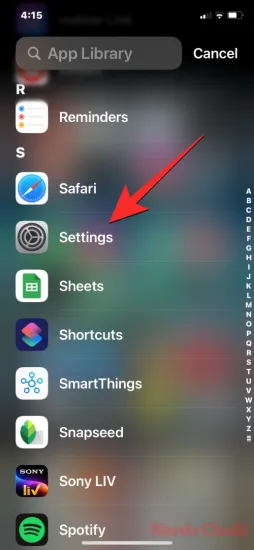
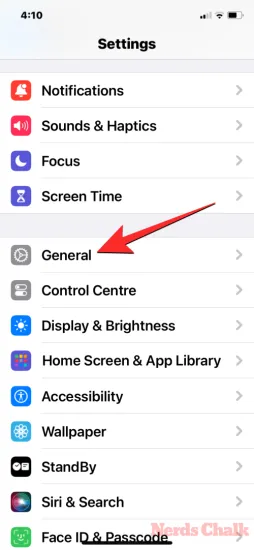
Aqui, selecione AirDrop e, na próxima tela, desative o botão Usar dados de celular em “Fora do alcance”.
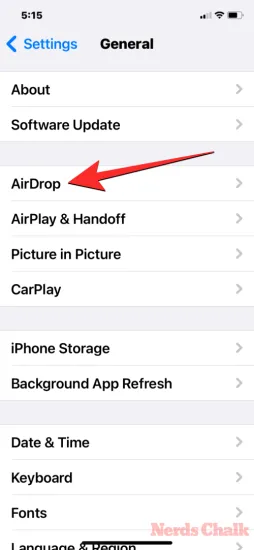

AirDrop sobre dados de celular agora estará desativado no seu iPhone.
O que acontece quando você desativa os dados de celular para AirDrop?
Quando você desativa os dados celulares para AirDrop, o AirDrop usará apenas o Wi-Fi para transferir arquivos entre o seu iPhone e outros dispositivos Apple. Com esse recurso desativado, uma transferência AirDrop em andamento será cancelada assim que você sair do alcance do AirDrop com o outro dispositivo. O mesmo também acontecerá quando o outro dispositivo sair do alcance do AirDrop do seu iPhone.
Isso significa que ambos os dispositivos envolvidos em uma transferência AirDrop deverão estar próximos para que a transferência seja concluída. Durante esse período, seu iPhone e o outro dispositivo Apple devem ter Wi-Fi e Bluetooth ativados para uma transferência de dados perfeita.
Isso é tudo que você precisa saber sobre como desativar dados de celular para AirDrop em um iPhone.



Deixe um comentário